三星S6信号图标突然消失怎么办?信号问题怎么解决?
三星S6信号不显示是部分用户曾遇到的问题,可能由软件故障、系统错误、硬件故障或网络设置异常等多种因素导致,本文将结合常见原因分析及实用解决方法,帮助用户逐步排查并修复信号显示异常问题,同时提供日常维护建议,保障设备通信稳定性。
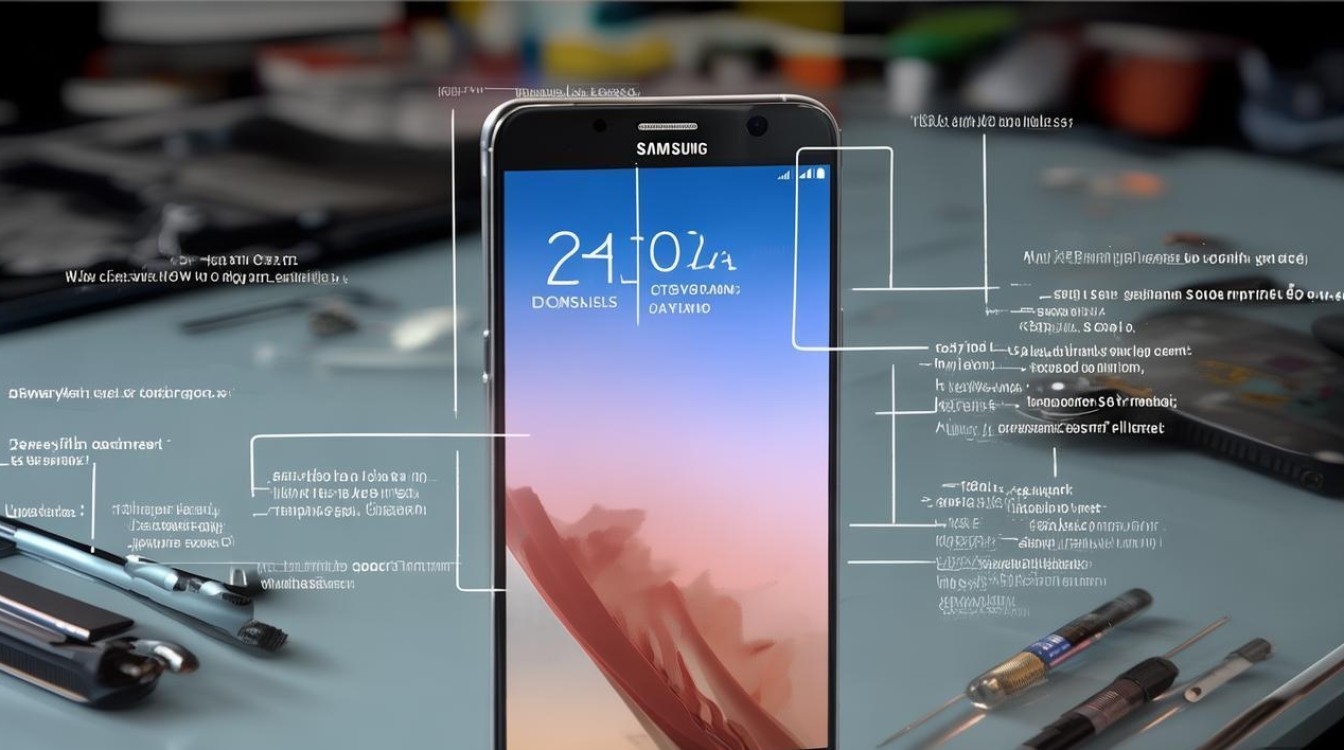
常见原因分析
信号显示异常通常与以下几类因素相关:
-
软件层面问题
系统缓存数据损坏、应用冲突或基站数据库错误可能导致信号识别失败,部分第三方应用(如网络优化工具)可能与系统网络服务产生冲突,或运营商推送的基站数据未及时更新。 -
系统设置错误
飞行模式误启、网络模式选择不当(如手动选择不支持的频段)或APN(接入点名称)配置错误,均会影响信号搜索与显示。 -
硬件故障可能性
SIM卡氧化、接触不良或基带芯片硬件损坏(如摔落进液后)可能导致信号模块无法正常工作,硬件问题通常伴随其他功能异常,如无法识别SIM卡或频繁断网。
-
运营商网络波动
基站临时维护、信号覆盖盲区或SIM卡欠费停机也可能导致信号图标消失,此类问题通常可通过更换地点或联系运营商确认。
分步解决方法
(一)基础排查操作
-
重启设备与检查SIM卡
长按电源键重启手机,可临时清除系统缓存错误,若无效,关机状态下取出SIM卡,用橡皮擦轻擦金属触点,检查卡槽是否有异物或氧化痕迹,重新安装后测试。 -
关闭飞行模式与检查网络设置
从下拉菜单关闭飞行模式,进入「设置」-「移动网络」-「移动数据网络」,确保APN配置正确(可联系运营商获取默认设置),同时尝试切换网络模式:- 优先选择“4G/3G/2G自动”(优先使用4G网络);
- 若频繁无信号,可暂选“3G/2G自动”排查是否为4G频段兼容问题。
(二)软件与系统优化
-
清除系统缓存分区
关机状态下同时长按「电源键+音量上键」进入Recovery模式,选择“Wipe cache partition”清除缓存(此操作不会删除个人数据),完成后重启设备。
-
更新系统与重置网络设置
进入「设置」-「关于设备」-「系统更新」,检查是否有最新补丁(如Android 6.0及后续版本修复了部分基带稳定性问题),若更新后问题依旧,尝试「设置」-「备份与重置」-「重置网络设置」(注意:此操作会清除Wi-Fi密码及蓝牙配对记录)。 -
排查第三方应用冲突
安全模式下启动手机(长按电源键,长按“关机”选项提示进入安全模式),若信号恢复正常,则判断为第三方应用干扰,卸载近期安装的网络工具类应用(如信号增强器、VPN等),逐步排查问题软件。
(三)硬件与运营商支持
-
SIM卡检测与更换
将SIM卡插入其他手机测试,若其他设备无信号,联系运营商补换新卡;若仅S6无信号,可能是卡槽故障,需专业维修。 -
联系运营商与售后
排除个人设置问题后,联系运营商确认基站状态及SIM卡状态,若硬件损坏(如基带故障),建议前往三星官方售后检测,可能需要更换主板或通信模块。
日常维护建议
为避免信号问题反复出现,建议用户:
- 定期重启设备(每周1-2次),保持系统缓存整洁;
- 避免在极端温度(低于0℃或高于40℃)环境下使用手机,防止电子元件性能异常;
- 使用原装或认证充电器,避免电压不稳导致系统错误;
- 及时更新系统安全补丁,修复潜在漏洞。
不同场景下的快速应对
| 场景 | 解决措施 |
|---|---|
| 突然无信号且无法打电话 | 重启手机;2. 检查SIM卡是否松动;3. 拨打运营商客服确认是否欠停或基站故障。 |
| 某些区域无信号,其他正常 | 切换网络模式;2. 开启“智能切换移动数据”选项;3. 确认是否为信号覆盖盲区。 |
| 信号图标消失但可上网 | 重置网络设置;2. 备份数据后恢复出厂设置(排除系统深层错误)。 |
三星S6作为2015年发布的机型,随着系统版本更新及硬件老化,信号问题偶有发生,多数情况下,通过软件设置调整或基础排查可恢复正常,若硬件损坏则需专业维修,建议用户优先尝试软件层面的解决方法,同时关注运营商网络状态,以保障日常通信需求。
版权声明:本文由环云手机汇 - 聚焦全球新机与行业动态!发布,如需转载请注明出处。


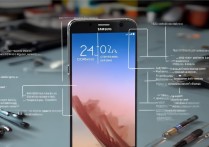









 冀ICP备2021017634号-5
冀ICP备2021017634号-5
 冀公网安备13062802000102号
冀公网安备13062802000102号